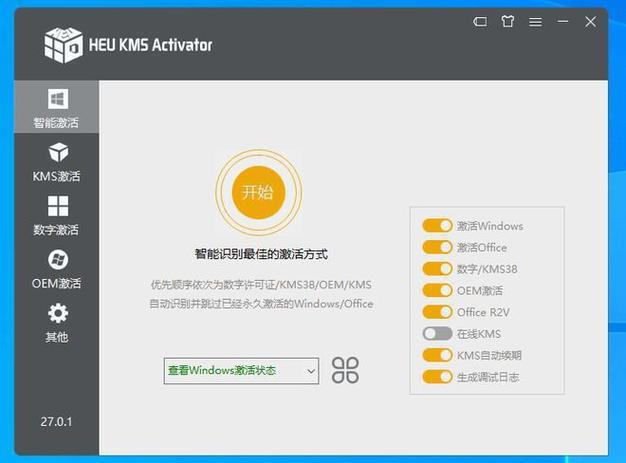cmd激活Win10:详细步骤与注意事项
在Windows 10操作系统中,激活是确保系统正常运行和享受完整功能的重要步骤。虽然通常建议通过官方渠道购买并激活Windows 10,但在某些特定情况下,用户可能希望通过命令行(cmd)来激活系统。本文将详细介绍如何使用cmd激活Windows 10,并列出一些注意事项。
一、准备工作
在开始之前,请确保您已具备以下条件:
- 一个有效的Windows 10激活密钥(如果您有)。
- 管理员权限的账户。
- 稳定的网络连接(如果需要通过在线激活)。
二、使用cmd激活Windows 10
以下是使用cmd激活Windows 10的详细步骤:
- 打开命令提示符(cmd):
- 按下Win + R键,打开“运行”对话框。
- 输入
cmd,然后按Enter键。 - 右键点击“命令提示符”,选择“以管理员身份运行”。
- 输入激活命令:
- 在命令提示符窗口中,输入以下命令并按Enter键:
slmgr /ipk [您的激活密钥] - 请将
[您的激活密钥]替换为您的实际激活密钥。
- 在命令提示符窗口中,输入以下命令并按Enter键:
- 检查激活状态:
- 输入以下命令并按Enter键:
slmgr /ato - 此命令将尝试在线激活您的Windows 10。
- 输入以下命令并按Enter键:
- 查看激活结果:
- 输入以下命令并按Enter键:
slmgr /xpr - 此命令将显示您的Windows 10激活状态及到期日期。
- 输入以下命令并按Enter键:
三、注意事项
在使用cmd激活Windows 10时,请注意以下几点:
- 激活密钥的有效性:确保您使用的激活密钥是有效的,并且与您的Windows 10版本相匹配。
- 网络连接:如果您选择在线激活,请确保您的计算机已连接到互联网。
- 管理员权限:必须以管理员身份运行命令提示符,否则某些激活命令可能无法执行。
- 法律风险:请注意,使用非官方或未经授权的激活方法可能违反Microsoft的服务条款,并可能导致系统不稳定或法律问题。
常见问题解答
问:我没有激活密钥怎么办?
答:如果您没有激活密钥,可能需要购买一个合法的激活密钥,或者考虑使用Microsoft提供的免费升级路径(如果适用)。问:激活失败怎么办?
答:如果激活失败,请检查您的网络连接、激活密钥的有效性,并确保您以管理员身份运行命令提示符。如果问题仍然存在,请联系Microsoft支持。
总结
使用cmd激活Windows 10是一种相对直接的方法,但请务必确保您遵守Microsoft的服务条款,并使用合法有效的激活密钥。如果遇到任何问题,建议寻求官方支持或咨询专业人士。